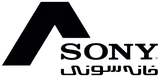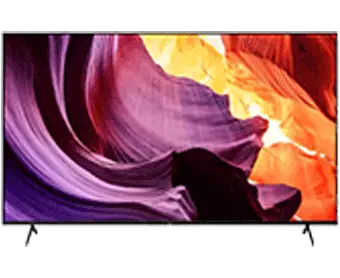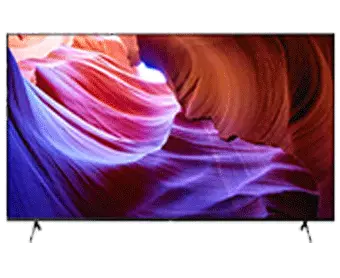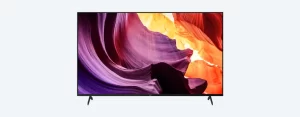تنظیمات تلویزیون، مقاله
چگونه لپ تاپ را به تلویزیون سونی وصل کنیم؟

اردیبهشت
در این مقاله به بررسی و آموزش شیوه اتصال لپ تاپ به تلویزیون سونی میپردازیم. بر کمتر کسی پوشیده است که امروزه یکی از سرگرمیهای بسیاری از افراد اجرای بازیهای گوناگون یا تماشای فیلم و سریال با لپتاپ است. با این همه، عمده مشکل این کاربران کوچکی نمایشگر لپتاپ است. خوشبختانه امروزه به لطف پیشرفت تکنولوژی میتوان به سادگی این مسئله را حل کرد.
روشن است لذت تماشای فیلم و سریال یا اجرای بازیهای گوناگون ویدئویی، با اتصال لپتاپ به تلویزیون افزایش چشمگیری مییابد. ولی چگونه میتوان لپتاپ را به تلویزیون متصل کرد؟ احتمالا نخستین و شاید تنها راهی که بسیاری افراد، برای وصل کردن لپتاپ به تلویزیون میشناسند، استفاده از کابل HDMI باشد. اما این تنها یکی از راههاست.
ناگفته نماند که این روش معایبی هم دارد. از جمله آنکه کاربران هنگام بهرهگیری از کابل HDMI، با یک مشکل اساسی روبهرو هستند؛ و این مشکل، محدودیت فاصله است. همچنین ممکن است این کابل در دسترس شما نباشد. پس آیا میتوان میتوان لپتاپ را بدون استفاده از کابل هم به تلویزیون سونی وصل کرد؟ بلی! میتوان چنین کرد. شما با بهره بردن از روشهایی که در ادامه این مقاله بیان خواهیم کرد، خواهید توانست به سادگی لپتاپ خود را به تلویزیون متصل کنید. پس تا پایان مقاله همراه ما باشید.
آموزش چگونگی اتصال لپتاپ به تلویزیون
اکنون به ذکر همه روشهایی میپردازیم که به شما کمک میکنند تا بتوانید لپتاپ خود را به تلویزیون هوشمند متصل کنید.
آموزش اتصال لپتاپ به تلویزیون با استفاده از کابل HDMI
استفاده از کابل HDMI را میتوان نخستین روش اتصال لپتاپ به تلویزیون در نظر گرفت. این روش نه تنها آسان است، بلکه شما میتوانید با استفاده از کابل جزئیات نمایشگر لپتاپ را در تلویزیون تماشا کنید. البته محدودیتهایی نیز شامل این روش میشود. فاصله بین تلویزیون و لپتاپ مهمترین این مشکلات است. بنابراین شما نمیتوانید از فاصله دور، تلویزیونتان را با کابل به لپتاپ خود متصل کنید. با این همه، نمیتوانیم از مزایای این روش مانند صدای مطلوب، کیفیت تصویری عالی و اتصال مطمئن و نمایش جزئیات غافل شویم.
برای اتصال لپتاپ به تلویزیون سونی با فرض قرار داشتن دو دستگاه در فاصله مطلوب، باید یک سر کابل HDMI را به پورت HDMI روی تلویزیون و یک سر دیگرش را به همین پورت روی لپتاپ وصل کنید. لازم به ذکر است، پورت HDMI بیشتر روی لپتاپهایی قابل مشاهده است که بعد از سال 2015 تولید شدهاند. اگر لپتاپ شما تولید پیش از سال 2015 باشد، بسیار محتمل است که به جای درگاه اچ دی ام آی، دارای پورت VGA باشد. در چنین حالتی، برای اتصال لپتاپ به دستگاهی دیگر میتوان از یک تبدیل پورت VGA به HDMI استفاده کرد.
اگر پس از اتصال با روش پیشگفته، تصویر لپتاپ روی صفحه تلویزیون نمایش داده نشد، به شکل همزمان کلیدهای Win + P را در لپتاپ فشار دهید. این کلیدهای میانبر شما را به بخش تنظیمات تلویزیون هدایت میکنند. در آن قسمت، گزینههایی برای شما پدیدار میشود که از میان آنها باید گزینه Duplicate را انتخاب کرد.
روش اتصال لپتاپ به تلویزیون بدون استفاده از کابل
در بخش قبلی به محدودیت فاصله در روش اتصال لپتاپ به تلویزیون با بهرهگیری از کابل HDMI اشاره کردیم. در اینجا به شیوههایی خواهیم پرداخت که بی نیاز از کابل هستند و بدون هیچگونه محدودیتی از نظر فاصله بین تلویزیون و لپتاپ، میتوان نسبت به اتصال آنها به یکدیگر اقدام کرد.
اتصال از طریق HDMI بیسیم
یکی از بهترین روشها برای اتصال بدون کابل تلویزیون و لپتاپ به یکدیگر، استفاده از HDMI بی سیم است. در واقع، HDMI بی سیم دستگاهی کوچک است که اطلاعات را به شکل بی سیم از منبع (دستگاهی) دریافت میکند و یا به منبع (دستگاه) دیگری میفرستد. به بیان دیگر، گیرنده و فرستنده در این روش، به شکل آداپتورهای جداگانهای کار فرستادن و دریافت اطلاعات میان لپتاپ و تلویزیون را انجام میدهند. با این همه، این روش نیز معایبی دارد. نخست اینکه با بهرهگیری از این آداپتورها، شما نمیتوانید به مشاهده فیلمهایی با کیفیت 4kبپردازید. همچنین قیمت این دستگاه بسیار گران است و با توجه به قیمت تلویزیون سونی و هزینههای پرداختی دیگر (مانند قیمت لپتاپتان)، ممکن است برای شما توجیه یا صرفه اقتصادی نداشته باشد.
اتصال با استفاده از قابلیت Wi-Fi Direct
یکی از مزیتهای خرید تلویزیون سونی، استفاده از ویژگی Wi-Fi Direct است. شما با بهرهگیری از این قابلیت به سادگی میتوانید لپتاپ خود را به دستگاه خود متصل کرده و جزئیات نمایشگر خود را مشاهده کنید. البته پیش از هر چیز باید به فعالسازی این ویژگی هم در تلویزیون و هم در لپتاپ خود بپردازید. برتری این شیوه روشن است. برای اتصال هیچ ابزار و اتصال اضافهای نیازی نیست. با این همه نیاز به وای فای وجود دارد. همچنین ممکن است اتصال شما به همین دلیل با قطع و وصلهایی همراه باشد.
پس از اتصال دو دستگاه به یکدیگر، لازم است به بخش تنظیمات لپتاپ و بخش Device بروید و از قسمت Bluetooth & Other device، گزینه Add Bluetooth & Other device را انتخاب نمایید. حال با انتخاب گزینه Wireless display or dock لپتاپ شما در پی پیدا کردن تلویزیون موردنظر خواهد بود. در گام آخر، پس از یافتن نام تلویزیون در لپتاپ، روی آن کلیک و انتخابش کنید. به این ترتیب تصویر لپتاپ بر نمایشگر تلویزیونی شما نمایش داده خواهد شد. همچنین در این مرحله میتوانید نوع نمایش صفحه لپتاپ روی تلویزیون را با بهرهگیری از گزینه Change projection mode انتخاب کنید.
استفاده از پخش کننده میراکست
با استفاده از پخشکننده میراکست نیز شما میتوانید لپتاپ خود را بدون کابل به تلویزیون متصل کنید. Miracast قابلیتی است که جایگرین پخشکننده بیسیم WiDi شرکت اینتل شده و عملکرد بالاتری نسبت به آن دارد. بهرهگیری از این شیوه تنها وقتی امکانپذیر است که تلویزیون شما دارای قابلیت میراکست باشد. برای اتصال با استفاده از این روش، در گام نخست لازم است این ویژگی را در تلویزیون هوشمند خود فعال کنید. سپس با کلیک روی گزینه اعلانهای ویندوز، صبر کنید تا منوی جدیدی برایتان باز شود. حال تنها کافیست در این منوی تازه باز شده، روی گزینه Connect کلیک نمایید تا تصویر لپتاپ روی تلویزیون به نمایش درآید. لازم به ذکر است اگر تلویزیون شما از قابلیت میراکست داخلی پشتیبانی نکند میتوانید برای اتصال لپتاپ خود به تلویزیون از دانگل میراکست جداگانهای بهره ببرید.
استفاده از گوگل کروم کست (پخشکننده گوگل)
پخشکننده گوگل یکی دیگر از روشهای اتصال لپتاپ به تلویزیون سونی شماست. برای این نوع اتصال، تنها باید پخشکننده گوگل را به تلویزیون و شبکه وای فای خود وصل نموده و بعد، وارد مرورگر کروم در لپتاپ خود شوید. آنگاه منوی کروم در سمت راست را گشوده و روی گزینه Cast کلیک نمایید. پس از کلیک، صفحهای برای شما نمایش داده خواهد شد که باید در آن گزینه Ok Got it را انتخاب کنید. سپس در گام بعدی در کنار گزینه Cast To فلش رو به پایینی را مشاهده میکنید که باید روی آن کلیک و تلویزیون خود را انتخاب کنید تا نمایش صفحه لپتاپ شما روی نمایشگر تلویزیون امکانپذیر شود.
اتصال لپتاپ به تلویزیون سونی با استفاده از پلکس
سرویسدهنده آنلاین پلکس یکی دیگر از روشهای اتصال تلویزون و لپتاپ است. البته ناگفته پیداست تلویزیون شما برای بهرهگیری از این سرویس نیز همانند دیگر امکانات، باید قابلیت نصب این برنامه را داشته باشد. plex در واقع یک سرویسدهنده آنلاین است که میتواند همگی فایلهای صوتی و تصویری شما را ذخیره و سپس آنها را بر دستگاههای تحت پشتیبانی خود بارگذاری کند. با مراجعه به قسمت تنظیمات تلویزیون مطمئن شوید که میتوانید از این ویژگی بهره ببرید.
سخن پایانی
اتصال لپتاپ به تلویزیون سونی یکی از موضوعاتی است که ذهن برخی از کاربران را به دلیل اینکه تلویزیونهای هوشمند نسبت به لپتاپ نمایشگرهای بزرگتری دارند؛ به خود مشغول کرده است. بدون تردید، انجام بازیهای مختلف کامپیوتری و با گرافیک بالا و یا تماشای فیلم و سریال روی نمایشگر تلویزیونی با لذت و هیجان بیشتری همراه خواهد بود. ناگفته نماند افزون بر تمامی اینها، یکی دیگر از برتریهای نمایشگر بزرگ، مناسب بودن آن برای شرکت کردن در کنفرانسها و سمینارهای گوناگون است. امیدواریم آموزشهایی که در این مقاله ارائه کردیم مورد پسند و توجه شما قرار گرفته باشد. شما میتوانید بسیاری از نمایشگرهای تلویزیونی جدید، از جمله تلویزیون سونی سری x90k خود را به لپتاپتان متصل کرده و همزمان از تصویر و صدای باکیفیت آن بهره ببرید.
کیفیت ساخت بالا، دوام، ماندگاری قطعات و موتور الکتریکی، طراحی زیبا و کارکرد مفید و مطلوب سونی را به یکی از بهترین برندهای تولید لوازم خانگی در جهان تبدیل کرده است. کیفیت بالای مواد استفاده شده در تولیدات سونی سبب شده این شرکت در شمار ده برند برتر دنیا در حوزه تولید لوازم صوتی و تصویری قرار بگیرد.
شما میتوانید از خانه سونی با خیالی آسوده خرید کنید. خدمات خانه سونی سبب شده تا در چند سال اخیر در شمار معتبرترین نمایندگی شرکت سونی در ایران قرار گرفته و تنها به عرضه محصولات این شرکت بپردازد. از دیگر خدمات ممتاز این نمایندگی میتوان به:
بیمه کردن محصول تا درب خانه
ارسال سریع محصولات به سرتاسر ایران
ضمانت تعویض کالا تا چهل و هشت ساعت
نگهداری محصول در انبار شرکت به درخواست مشتری پس از تسویه کامل حداکثر تا دو هفته
و تعهد قیمت محصول در روزهای پرتلاطم نوسان قیمت ارز اشاره داشت.
سوالات متداول
• بلوتوث
• WIDI
• استیم لینک
• پخشکننده گوگل و میراکست
• استفاده از برنامههایی مانند پلکس و …